Reaalajas tekst ei tööta iOS 17-s? Kuidas seda parandada!
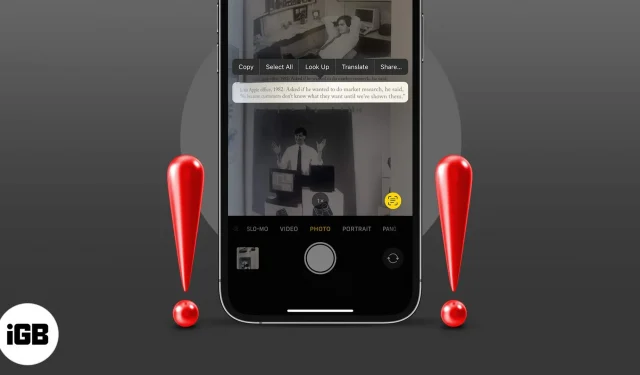
Otsetekst on suurepärane uus iOS-i funktsioon, mis võimaldab teil kiiresti piltidelt või kaameravaadetelt teksti haarata ja seda nii nagu soovite. Paljudel kasutajatel on aga kaebus, et Live Text ei tööta nende iPhone’is ootuspäraselt. Siin on mõned veaotsingu nipid, mis aitavad teil probleemi kiiresti lahendada.
- Kontrollige, kas teie seade toetab otseteksti
- Veenduge, et reaalajas tekst on kaamera jaoks lubatud
- Luba piltide jaoks reaalajas tekst
- Muutke iPhone’i keelt
- Sundige sulgema ja taaskäivitage rakendus
- Taaskäivitage iPhone
- Lähtestage kõik seaded
1. Kontrollige, kas teie seade toetab otseteksti
Otsetekst on funktsioon, mida toetab iPhone XS või uuem, milles töötab iOS 15 või uuem. Kui teie seade ei vasta ülalnimetatud kriteeriumidele, ei saa kasutajad seda vahvat funktsiooni nautida.
Kas soovite reaalajas teksti kohta rohkem teada saada? Vaadake meie üksikasjalikku ajaveebi selle kohta, kuidas iPhone’is otseteksti kasutada .
2. Veenduge, et suvand Kuva tuvastatud tekst on kaamera jaoks lubatud
Üks reaalajas teksti eeliseid on see, et saate oma iPhone’i kaamera kaudu reaalajas teksti ära tunda. Kui te aga ei näe ekraanil otseteksti ikooni (kollased sulud), võib see olla keelatud. Reaalajas teksti sisselülitamiseks järgige neid samme.
- Käivitage Seaded → Kaamera .
- Lülitage sisse Kuva tuvastatud tekst .
3. Lubage piltide jaoks reaalajas tekst
Kui te ei näe rakenduses Photos reaalajas teksti ikooni, peate tegema järgmist.
- Käivitage Seaded → Üldine .
- Puudutage valikut Keel ja piirkond .
- Kerige ja lülitage sisse reaalajas tekst .
4. Muutke iPhone’i keelt
Kui näete reaalajas teksti ikooni ja puudutate seda, ei paista midagi juhtuvat, võib-olla seisate silmitsi keelebarjääriga. Praegu toetab Apple reaalajas teksti piiratud hulga keelte jaoks.
Ja kui teie seade on seadistatud mõnele muule keelele, ei saa reaalajas tekst vastata.
- Selle muutmiseks avage Seaded → Üldine → Keel ja piirkond ning kontrollige praegu valitud keelt.
- Muutke see mõnele toetatud keelele ja proovige uuesti.
5. Sundige sulgema ja taaskäivitage rakendus
Kui kõik ülalnimetatud seaded on lubatud ja reaalajas tekst ikka ei tööta, sulgege rakendus ja käivitage see 30 sekundi pärast uuesti. Tõenäoliselt kõrvaldab see taustaprobleemi ja funktsioon peaks nüüd korralikult töötama.
6. Taaskäivitage iPhone
Olenemata probleemist võib seadme taaskäivitamine sageli probleemi lahendada. Seega pole kahju, kui proovite ka seda probleemi lahendada. Meetod sõltub teie iPhone’i mudelist; vaadake seda juhendit, kui vajate abi.
7. Lähtestage kõik sätted
See on karm samm, kuna see kustutab teie Apple Pay kaardid, pääsukoodid , paroolid ja palju muud. Siiski võib see lahendada ka reaalajas teksti sujuva töö blokeerimise probleemi. Ja seni, kuni teil on kõigist sätetest varukoopia, on sellest võidavad kõik.
- Avage Seaded → Üldine .
- Kerige alla jaotiseni iPhone’i teisaldamine ja lähtestamine .
- Toksake Lähtesta → Lähtesta kõik sätted .
- Sisestage pääsukood ja puudutage kinnitamiseks nuppu Lähtesta kõik sätted .
Aeg otseülekandeks!
Kas teil on rohkem päringuid? Jagage neid allolevates kommentaarides!



Lisa kommentaar